怎样看电池电量还剩多少 怎样在Win10上查看笔记本电池剩余电量
更新时间:2024-08-24 13:48:56作者:xiaoliu
如何准确地知道笔记本电池剩余电量是许多用户经常面临的问题,在Win10操作系统上,我们可以通过点击任务栏右下角的电池图标来查看电池剩余电量。还可以通过打开设置应用程序,选择系统然后点击电池来查看更详细的电池使用情况。通过这些简单的步骤,我们可以轻松地了解电池的使用情况,避免因为电量不足而影响工作效率。
操作方法:
1.在Windows10桌面,右键点击左下角的开始按钮。在弹出菜单中选择“设置”菜单项。
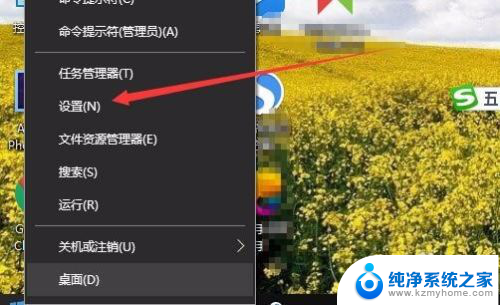
2.这时就会打开Windows设置窗口,点击窗口中的“系统”图标。
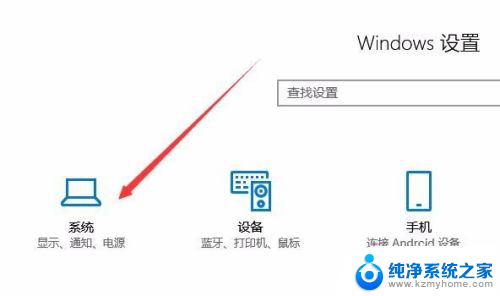
3.这时会打开Windows10的系统设置窗口,点击左侧边栏的“电池”菜单项。
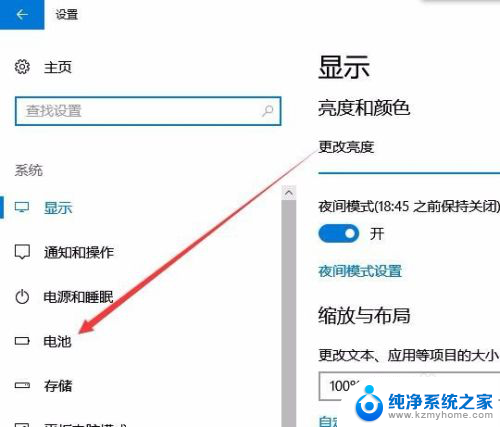
4.在右侧新打开的窗口中,就可以查看到电池的电量百分比了。
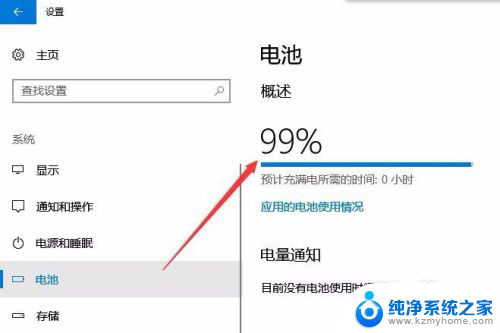
以上是如何查看电池电量的全部内容,如果你遇到这个问题,可以按照以上方法解决,希望对大家有所帮助。
怎样看电池电量还剩多少 怎样在Win10上查看笔记本电池剩余电量相关教程
- 笔记本检查电池损耗 如何在win10上查看电池的健康状况
- 怎么查笔记本电池损耗 win10如何查看电池损耗情况
- 笔记本查看电池损耗信息 Win10电池损耗情况如何查看
- 笔记本电脑显示电池 win10笔记本电池电量百分比显示方法
- 笔记本看电池损耗 win10如何查看电池的损耗情况
- 电脑显示电池图标 win10任务栏怎样显示电池电量图标
- 怎么设置电池显示电量 win10任务栏如何显示电池电量图标
- 笔记本如何设置电池百分比 win10笔记本电池电量百分比显示不准确怎么处理
- 如何查看win10剩余激活时间 如何查看win10是否永久激活
- 怎么显示电池的电量 Win10任务栏电池电量图标显示方法
- 电脑右下角的图标怎么显示出来 如何让win10所有图标都显示在任务栏右下角
- win10自动更新导致蓝屏 Win10正式版自动更新失败蓝屏怎么解决
- 笔记本蓝牙连接电视后如何投屏 win10笔记本无线投屏到电视怎么设置
- 怎样去除win10开机密码 win10开机密码怎么取消
- win10关闭windows防火墙 Win10系统关闭防火墙步骤
- 微软浏览器闪退 Win10Edge浏览器打开闪退怎么解决
win10系统教程推荐
- 1 笔记本蓝牙连接电视后如何投屏 win10笔记本无线投屏到电视怎么设置
- 2 win10关闭windows防火墙 Win10系统关闭防火墙步骤
- 3 win10开机图标变大了 win10电脑重启图标变大解决技巧
- 4 电脑重置后windows怎么激活 win10系统重置后激活方法
- 5 怎么开电脑麦克风权限 win10麦克风权限在哪里可以找到
- 6 windows 10开机动画 Windows10开机动画设置方法
- 7 输入法微软拼音怎么调 win10电脑微软拼音输入法怎么调整
- 8 win10没有ppt怎么办 win10右键新建中没有PPT选项怎么添加
- 9 笔记本硬盘损坏是否会导致蓝屏 Win10系统DRIVER POWER STATE FAILURE蓝屏怎么处理
- 10 win10老是提醒激活 Win10系统总提醒需要激活怎么解决